ppt 파일 pdf 변환 무료 사이트
ppt 파일 pdf 변환 무료 사이트

PPT를 PDF로 변환하는 방법에 대해 자세히 알아보겠습니다. 이 과정을 통해 제가 겪었던 경험들을 공유함으로써 여러분도 쉽게 따라할 수 있도록 도와드리려고 합니다.
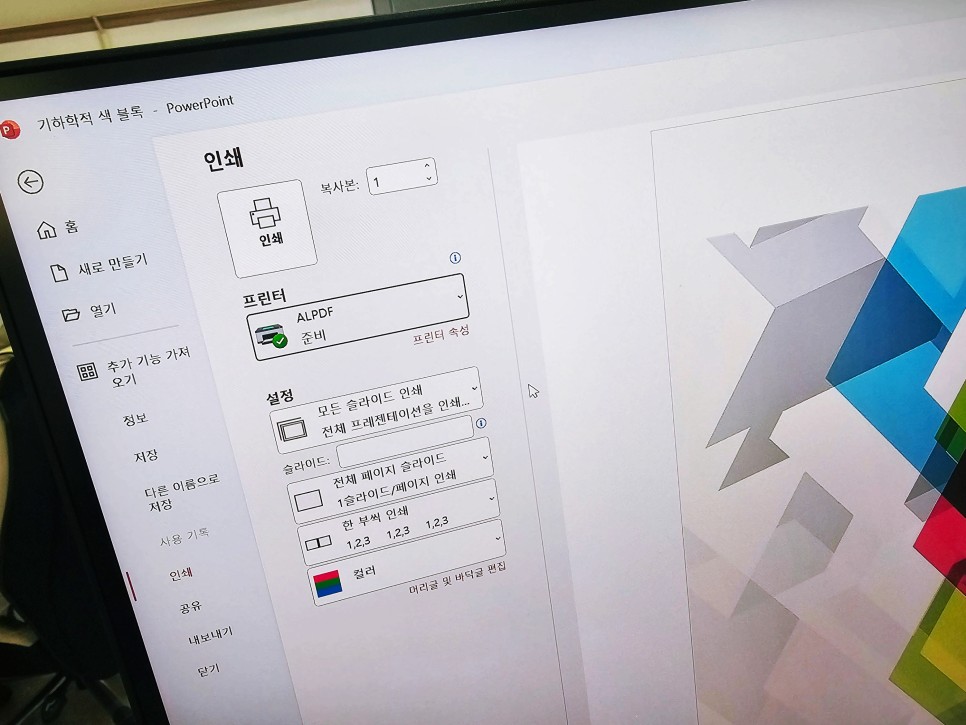
먼저, 파워포인트 프로그램을 이용한 방법부터 시작해볼게요. 파워포인트를 사용하여 발표 준비를 마치고 파일을 열어 '파일' 탭으로 이동합니다. 일반적으로 PDF로 저장하는 옵션도 있지만, 이 방법은 이미지나 특이한 폰트가 포함된 슬라이드에서는 오류가 발생할 수 있습니다. 따라서 더 안정적인 방법으로 인쇄 기능을 사용하는 것을 권장드립니다.
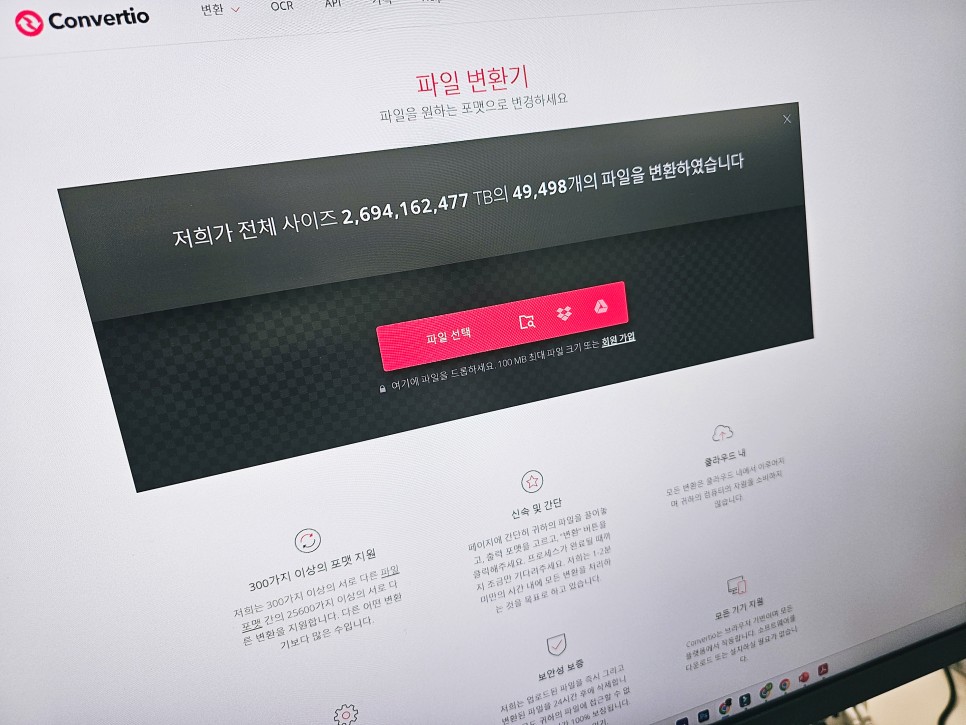
'인쇄' 옵션을 선택하고, 프린터 선택 창에서는 PDF를 출력할 수 있는 가상의 프린터를 선택해야 합니다. 대부분의 컴퓨터에는 Adobe PDF 또는 다른 PDF 프린터가 설치되어 있으니, PDF로 끝나는 이름을 찾아 선택하시면 됩니다. 그 후 '인쇄' 버튼을 클릭하면, 파워포인트 파일이 PDF 형태로 저장됩니다. 이 방식을 통해 이미지나 특이한 폰트가 포함된 슬라이드도 그대로 변환되어, 외부에서도 동일한 레이아웃과 디자인으로 문서를 볼 수 있습니다.
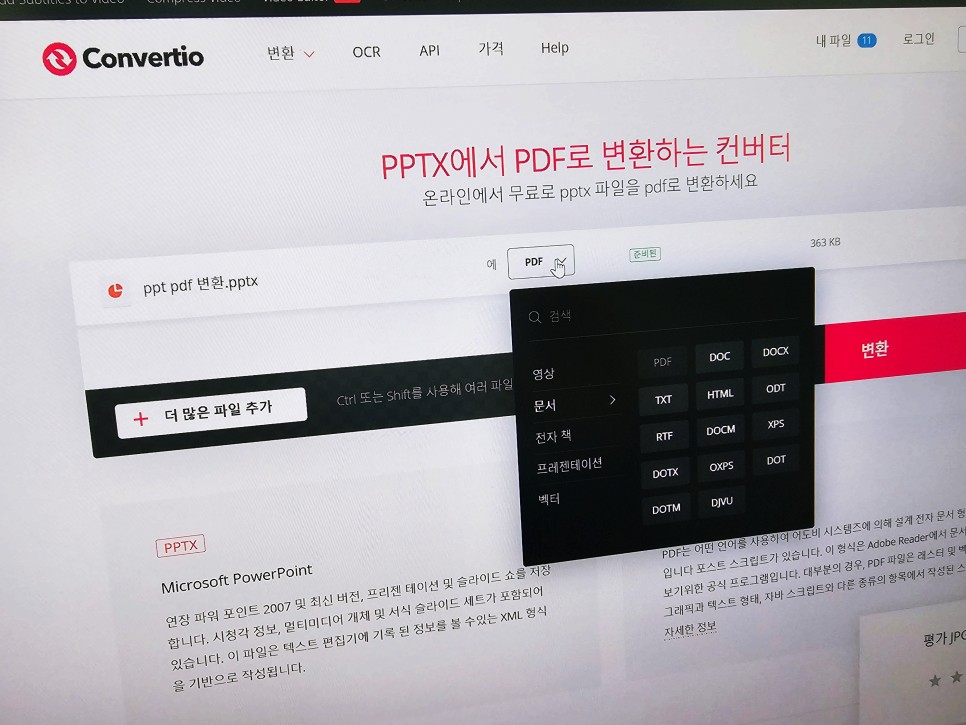
다른 방법으로는 온라인 파일 변환기를 사용하는 것이 있습니다. 저는 개인적으로 convertio라는 웹사이트를 이용해보았는데, 이 사이트는 사용이 간편하고 무료로 제공됩니다. ppt pdf 변환 무료 사이트에 접속하여 '파일 선택' 메뉴 버튼을 클릭하고 변환하고 싶은 PPT 파일을 업로드합니다. 파일을 업로드한 후, PDF 형식을 선택하고 '변환' 버튼을 누릅니다. 변환이 완료되면, 생성된 PDF 파일을 다운로드할 수 있습니다.
이 온라인 방법은 특히 급할 때 유용하지만, 변환 과정에서 원본 파일의 폰트가 변경되거나 레이아웃이 달라질 수 있기 때문에 이런 점을 확인해야 합니다. 따라서 특이한 폰트나 복잡한 레이아웃을 사용했다면, 파워포인트 내의 인쇄 기능을 활용하는 것이 더 안전할 수 있습니다.
제가 여러 방법을 시도해본 결과, 어떤 경우에는 프로그램을 사용하는 것이 더 좋았었고, 다른 경우에는 ppt 파일 pdf 변환 무료 사이트가 더 빠르고 편리했습니다. 각각의 방법을 상황에 맞게 선택하여 사용해보시는 것을 권장드립니다. PPT를 PDF로 변환하는 과정이 처음에는 다소 복잡해 보일 수 있지만, 몇 번 해보면 금방 익숙해질 것입니다. 여러분의 다음 발표나 자료 공유가 좀 더 원활하게 진행되길 바랍니다!